Publikování hlavní verze souboru
Až budete připravení na zobrazení podverzí souboru ostatními, publikujte ho. Hlavní verze souboru se zobrazí jako celé číslo, například 1,0.
-
Přejděte do knihovny, ve které se soubor nachází.
-
Vyberte položku nebo soubor, pro který chcete publikovat hlavní verzi, a proveďte jednu z těchto akcí:
Klikněte na tři tečky (...), klikněte na Další apotom klikněte na Publikovat.
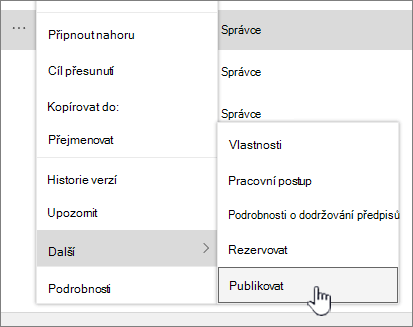
Klikněte na tři tečky (...), klikněte znovu na tři tečky (...), klikněte na Upřesnita potom klikněte na Publikovat hlavní verzi.
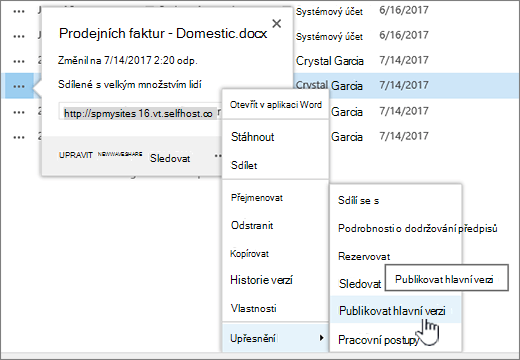
Klikněte na tři tečky (...), klikněte znovu na tři tečky (...) a potom klikněte na Publikovat hlavní verzi.
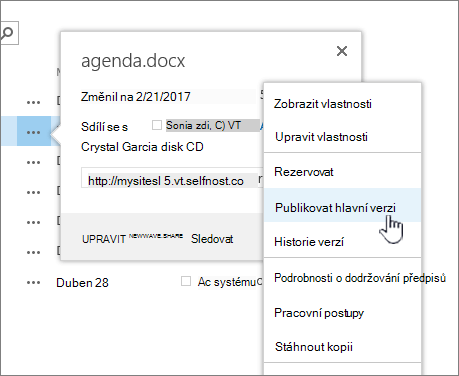
Najeďte myší na název dokumentu, klikněte na šipku rozevíracího seznamu a klikněte na Publikovat hlavní verzi.
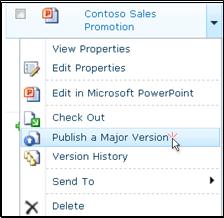
Otevře se dialogové okno Publikovat hlavní verzi.
-
Do pole Komentáře zadejte komentář a klikněte na OK.
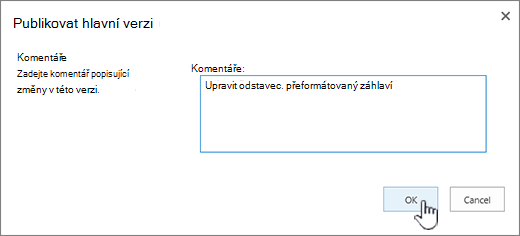
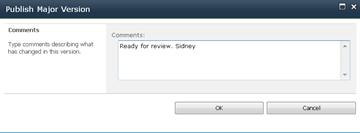
Poznámka: Komentáře jsou nepovinné a usnadňují vyhledání předchozí verze.
Zrušení publikování verze souboru
Pokud máte potřebná oprávnění, můžete zrušit publikování verze z knihovny dokumentů. Pokud je v knihovně povolená hlavní a podverzovaná verze, stane se nepublikovaná verze podverzovanou verzí a v závislosti na nastavení v knihovně už nemusí být prohlížetelná lidmi, kteří mají oprávnění k zobrazení jenom hlavních verzí v knihovně.
-
Přejděte do seznamu nebo knihovny, kde se položka nebo soubor nachází.
-
Vyberte dokument, který chcete zrušit, a pak proveďte jednu z těchto akcí:
Klikněte na tři tečky (...), klikněte na Dalšía potom klikněte na Zrušit publikování.
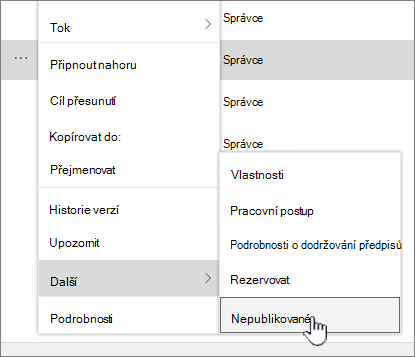
Klikněte na tři tečky (...), klikněte znovu na tři tečky (...), klikněte na Upřesnita potom klikněte na Zrušit publikování této verze.
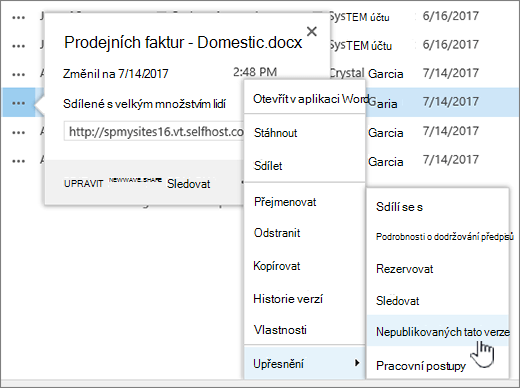
Klikněte na tři tečky (...), klikněte znovu na tři tečky (...) a potom klikněte na Zrušit publikování této verze.
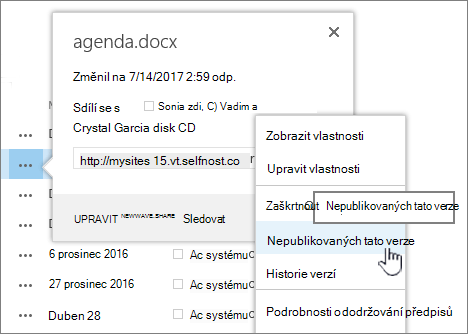
Najeďte myší na název dokumentu, klikněte na šipku rozevíracího seznamu a klikněte na Zrušit publikování této verze.
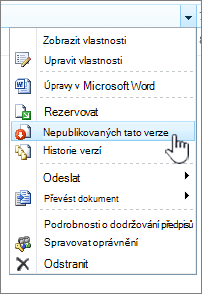
-
Po zobrazení výzvy k potvrzení, že chcete verzi zrušit, klikněte na OK.
Poznámka: Tento článek předpokládá, že pro vaši knihovnu jsou povolené hlavní a podverdy. Pokud k tomu máte oprávnění, můžete spravovat nastavení správy verzí pro knihovnu z knihovny Nastavení. Další informace najdete v tématu Povolení a konfigurace verzí pro seznam nebo knihovnu .










